Personnaliser l'expérience du site Web pour les visiteurs à l'aide du module de contenu intelligent de Drupal 9
Publié: 2022-01-18C'est officiel - les clients interagissent davantage avec une entreprise qui propose un contenu personnalisé et pertinent - 55% de plus ! Je veux dire, qui n'aime pas les expériences sur mesure qui leur donnent l'impression d'être écoutés ? La personnalisation du contenu consiste à offrir des expériences Web contextuelles à vos clients. Drupal 9 vous offre la puissance de la personnalisation du contenu pour vous aider à offrir des expériences Web améliorées. Découvrez comment tirer parti du module Smart Content pour Drupal 9 pour rendre votre contenu plus intelligent.
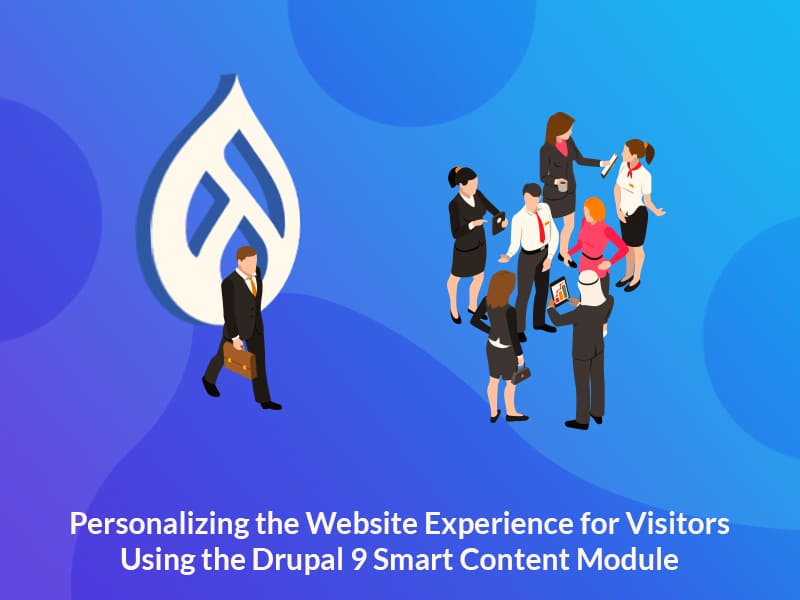
Qu'est-ce que le module Smart Content ?
Le module Drupal 9 Smart Content aide à personnaliser n'importe quel site Web Drupal 9. Il permet aux administrateurs de site de présenter différents contenus aux utilisateurs en fonction des conditions de leur navigateur.
Ce module comprend deux sous-modules pour étendre ses fonctionnalités. Ils peuvent être activés à partir de l'onglet Étendre dans la fenêtre d'administration.
Blocs de contenu intelligents : ajoute un bloc intelligent sur votre page qui peut masquer, afficher ou échanger du contenu dans ce bloc, en fonction des segments.
Navigateur de contenu intelligent : active les conditions basées sur le navigateur (langue, système d'exploitation, mobile, cookies, etc.) que les administrateurs peuvent utiliser pour évaluer s'il faut afficher un contenu personnalisé.
Il existe quelques autres modules supplémentaires (non inclus) que vous pouvez utiliser pour améliorer encore vos expériences de personnalisation en conjonction avec le module de contenu intelligent. Comme le module Smart content Datalayer qui se connecte à votre système d'analyse via la couche de données. Ou l'UTM de contenu intelligent qui vous permet de gérer les données de chaînes UTM, dont nous parlerons plus loin dans cet article.
Implémenter le module Smart Content en 4 étapes
Étape 1 : installation
Tout d'abord, installons et activons le module Smart Content et ses sous-modules.
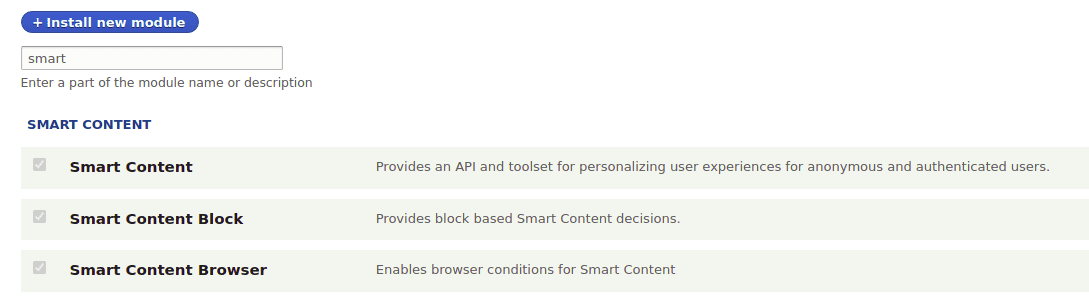
Étape 2 : Créer des segments
Les segments sont des conditions ou un ensemble de conditions qui déterminent l'affichage des réactions. Pour créer des segments :
- Accédez à Structure > Contenu intelligent > Gérer les ensembles de segments
- Cliquez sur "Ajouter un ensemble de segments globaux"
- Ajoutez une étiquette à l'ensemble de segments et cliquez sur "Ajouter un segment"
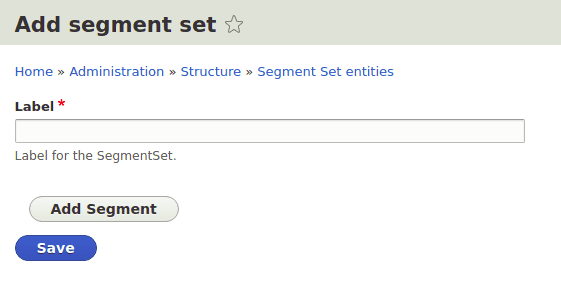
Lorsque vous cliquez sur Ajouter un segment , vous obtenez un formulaire de segment avec un segment de champ obligatoire et des options pour ajouter vos conditions (comme celui présenté ci-dessous).
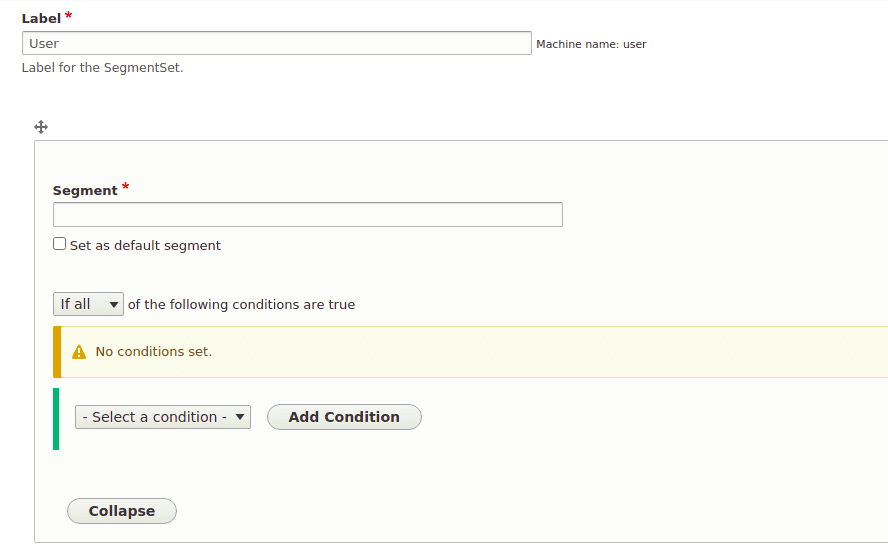
En cliquant sur la liste déroulante Sélectionner une condition , un ensemble de conditions basées sur le navigateur sera affiché fourni par le module de navigateur de contenu intelligent. Ces conditions sont utilisées pour créer des segments de condition.
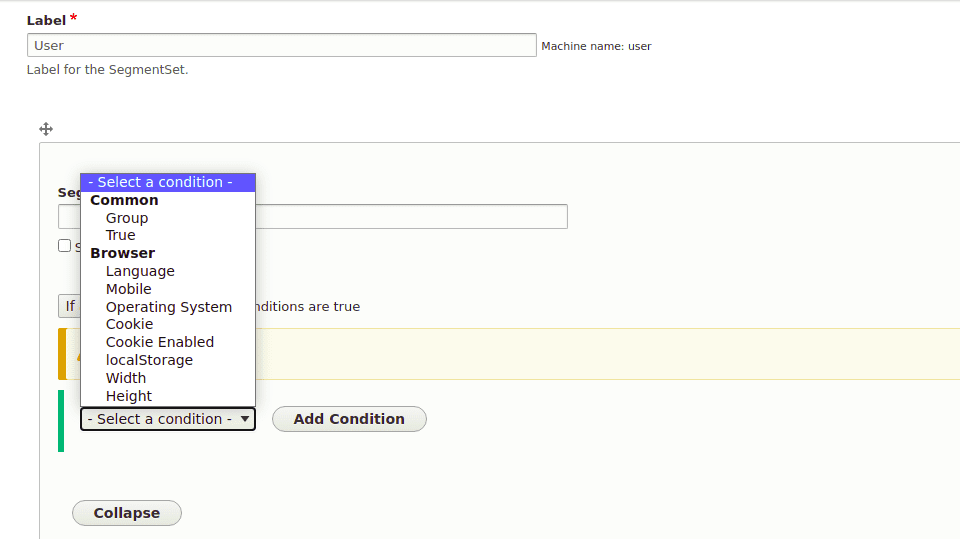
Liste des conditions parmi lesquelles vous pouvez choisir :
- Groupe - utilisé pour regrouper deux conditions ou plus
- Vrai - lorsque la valeur est 1
- Langue - basée sur la langue utilisée par le navigateur pour charger le site
- Mobile - vous pouvez afficher différents blocs en fonction de l'affichage. Le mobile vérifie s'il s'agit d'un écran mobile ou non.
- Système d'exploitation - vérifie le système d'exploitation ; par exemple Windows, Mac, Android et quelques autres.
- Cookie activé - vérifie si le cookie est activé pour le site et peut également modifier le contenu en fonction de la valeur définie via les cookies.
- Stockage local - peut être utilisé pour personnaliser le contenu
- Nous pouvons même modifier le contenu en fonction de la largeur et de la hauteur du navigateur.
Pour simplifier, continuons avec un exemple allant plus loin. Je souhaite afficher un contenu différent pour un utilisateur nommé « Specbee » et un contenu différent pour les autres utilisateurs.
Ici, j'ai donné le nom de mon ensemble de segments en tant que "User" et j'ai également nommé mon premier segment en tant que " specbee " car cette condition est pour l'utilisateur specbee . Il est toujours préférable de donner le nom du segment lié aux conditions.
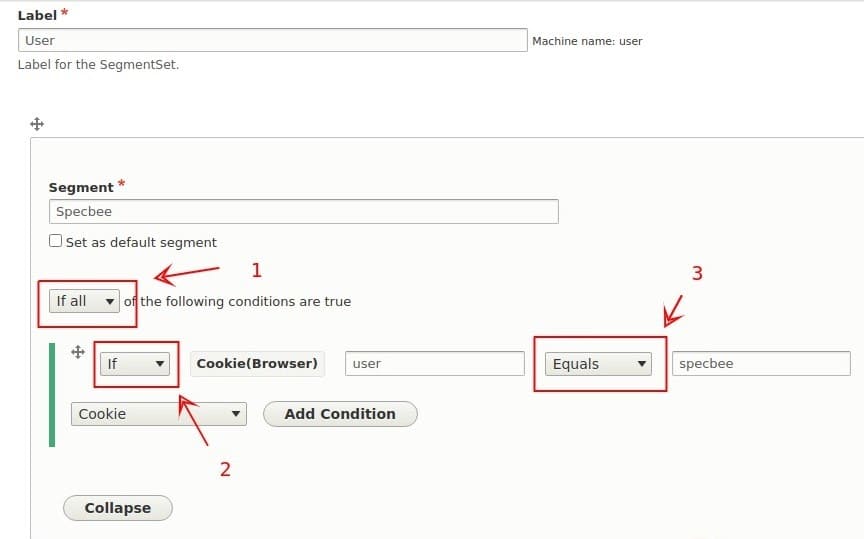

Ici, les conditions peuvent être modifiées selon les besoins (reportez-vous à l'image ci-dessus) :
- « Si tout » peut être remplacé par « le cas échéant ».
- Ici, nous avons 2 options "si" et "si non".
- Cela a 5 options Égal à, Contient, Commence par, Est vide et Est défini. Vous pouvez le modifier au besoin.
La première condition sera : « si » le cookie portant le nom « utilisateur » est défini sur « specbee ».
Pour l'autre condition, cliquez sur Ajouter une condition ci-dessous et ajoutez la deuxième condition : "si non" le cookie "utilisateur" est égal à "specbee".
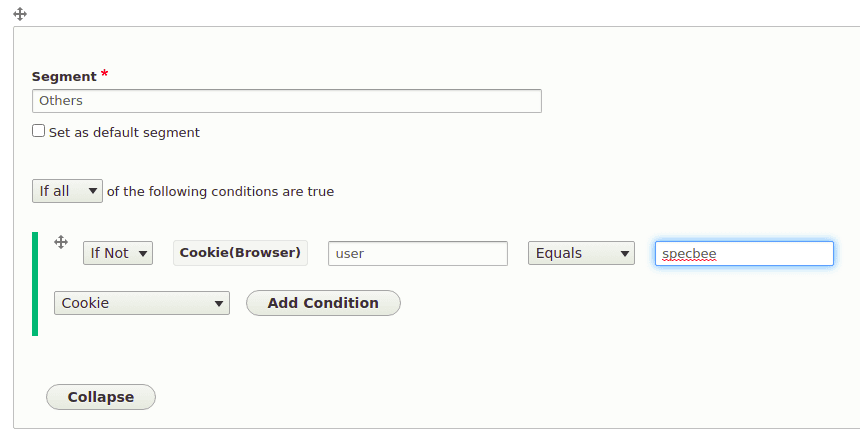
Ensuite, enregistrez le segment.
Étape 3 : Créer des blocs
Maintenant que nous avons créé nos conditions, avançons avec ce qu'il faut afficher en fonction de ces conditions. Pour cela, vous devrez créer des blocs en fonction des conditions. Selon le même exemple, créons maintenant deux blocs - un pour chaque condition (utilisateur specbee et autres utilisateurs).
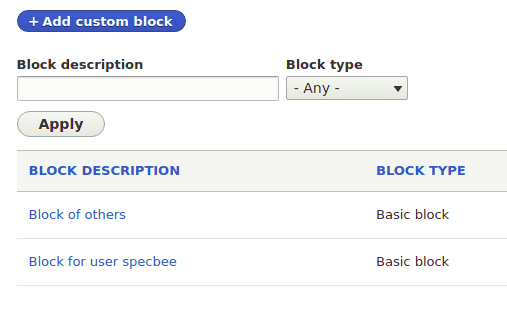
Étape 4 : Placer le bloc
Allez dans Structure -> Block layout , choisissez la région où le bloc doit être placé et cliquez sur Place block . Recherchez le bloc de décision et placez le bloc.
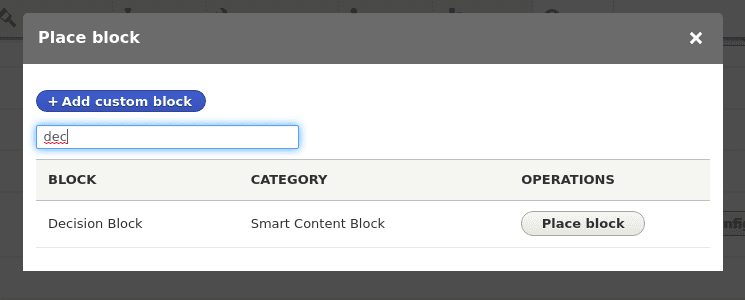
Ce bloc Décision est fourni par défaut par le module Bloc de contenu intelligent.
En cliquant sur le bouton Placer le bloc , vous verrez maintenant des options pour choisir les segments.
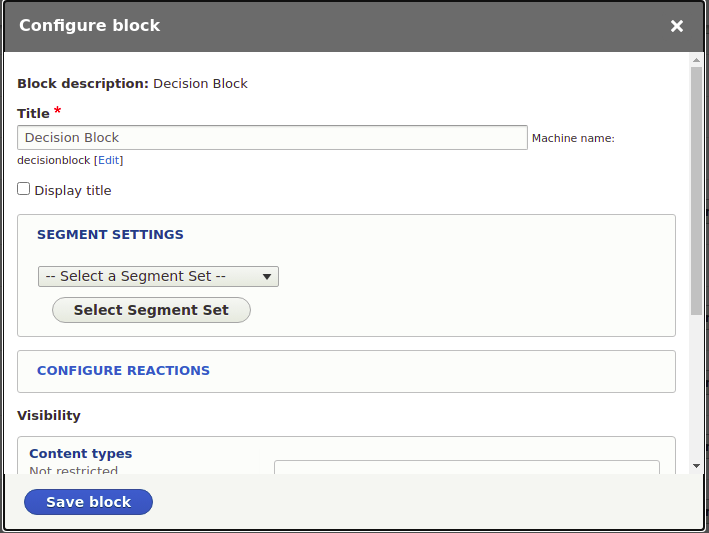
Il est toujours préférable de changer le titre du bloc car sinon tous les blocs auront le même nom.
- Cliquer sur Sélectionner un ensemble de segments listera tous les ensembles de segments créés sous l'onglet de contenu intelligent. Sélectionnez le segment et cliquez sur "Sélectionner un ensemble de segments".
- Maintenant, vous obtiendrez les conditions créées dans l'ensemble de segments sélectionné. Cliquez sur modifier et sélectionnez les blocs à afficher en fonction des conditions. Identique à placer un bloc normal. N'importe quel nombre de blocs peut être placé pour une condition.
- Après avoir sélectionné le bloc, cliquez sur enregistrer.

Affichage des blocs
Ici, les blocs sont affichés en fonction de la propriété du cookie. Si l'utilisateur du cookie est défini sur "specbee" (selon notre exemple), le "Bloquer pour l'utilisateur specbee" sera affiché, sinon le "bloc des autres" sera affiché.
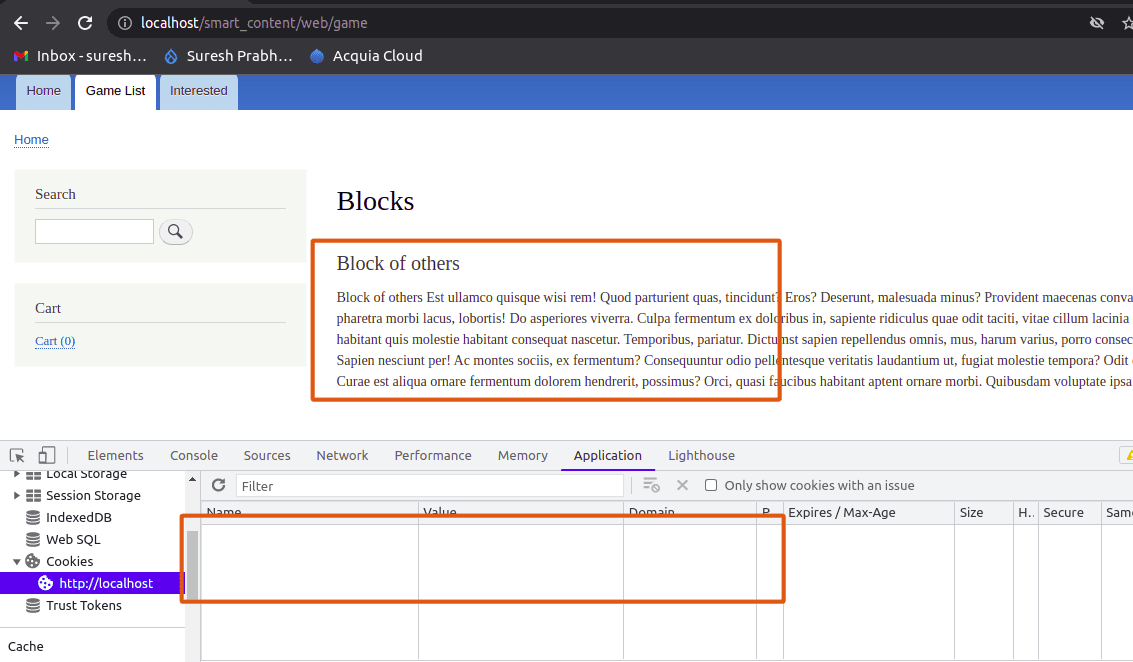
Dans l'image ci-dessus, vous pouvez voir que puisqu'aucun cookie n'est défini, selon la condition, les "blocs des autres" sont affichés.
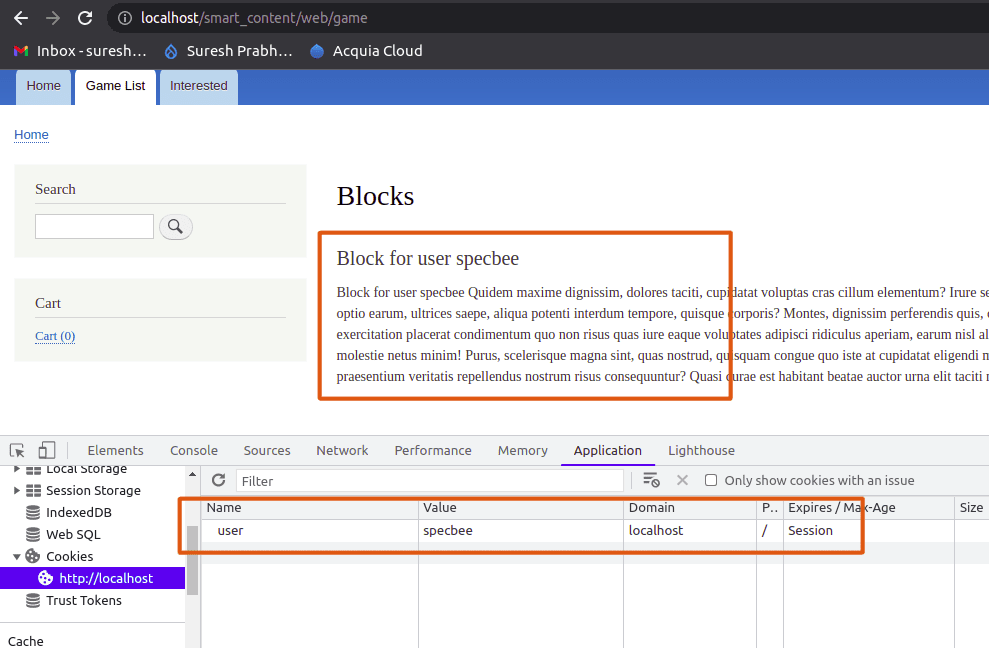
Et ici, le "Bloquer pour l'utilisateur specbee" est affiché à la place du "bloc des autres" car le cookie portant le nom "utilisateur" est défini sur "specbee", ce qui rend la condition vraie.
Module UTM de contenu intelligent
Comme indiqué précédemment, il existe d'autres modules supplémentaires que vous pouvez installer pour étendre les fonctionnalités du module de personnalisation. Smart content UTM est l'un de ces modules qui fonctionne avec le module Smart Content. Il permet d'utiliser les paramètres UTM lors de la création de segments.

La mise en œuvre de ce module est très simple. Installez et activez simplement le module Smart Content UTM. Lors de la création du segment, des options sur les paramètres UTM sont disponibles (comme indiqué ci-dessous).
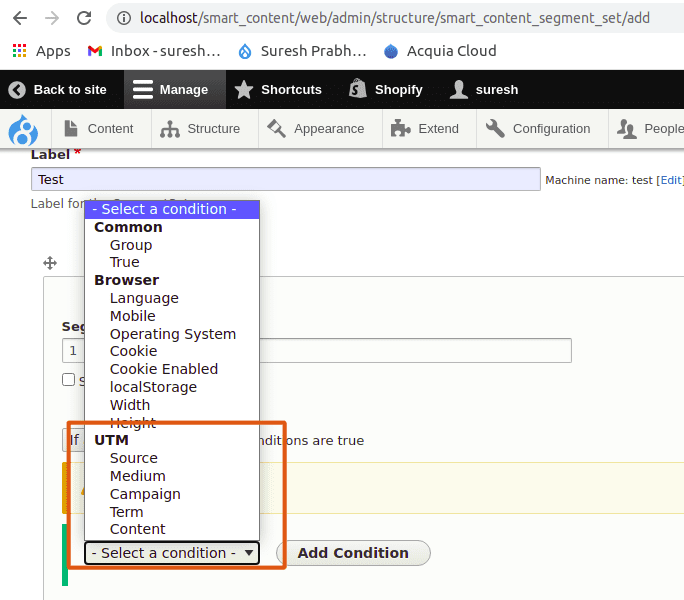
Ce module ne peut être utilisé que si nécessaire. Ce n'est pas un sous-module et doit être installé séparément. Il est particulièrement utile lorsque vous souhaitez afficher du contenu basé sur différentes campagnes publicitaires que vous exécutez. Il récupère la source de l'annonce à partir du paramètre de source UTM dans l'URL et affiche le contenu en fonction de celle-ci.
